« Comment afficher l'historique de navigation privée sur iPhone ? Mon enfant utilise le mode de navigation privée sur son iPhone et je souhaite savoir à quels sites Web il accède. Existe-t-il une méthode pratique pour afficher l’historique de navigation privée sur iPhone ? »
L'iPhone d'Apple est sans doute la marque de smartphones la plus populaire au monde. Chaque année, les gens font la queue sur des numéros pour obtenir la dernière version de l'appareil. Apple est fier d'offrir à ses utilisateurs la possibilité de profiter d'une expérience de navigation privée et sécurisée avec le navigateur Safari par défaut. Le mode de navigation privée de Safari empêche toute autre personne de connaître votre historique Internet.
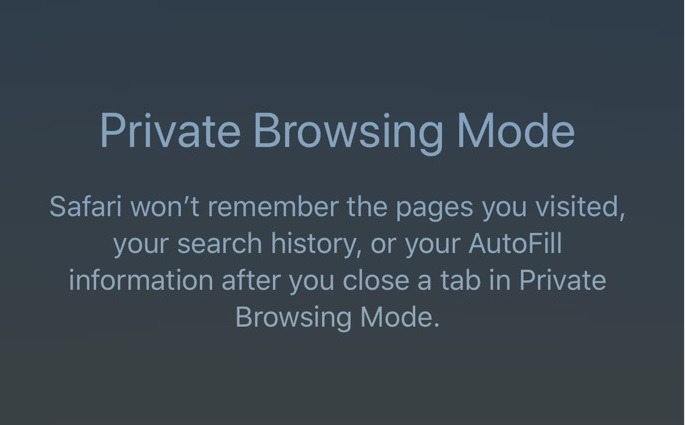
Pourtant, il existe encore des techniques utiles que vous pouvez appliquer pour vérifier l'historique de navigation privée sur iPhone. Si vous ne savez pas comment afficher un safari d'historique de navigation privé sur iPhone, suivez ce guide jusqu'à la fin.
>> Ne manquez pas :
- Comment vérifier l'historique de navigation privée sur Android des autres ?
- Comment afficher l'historique des appels sur un téléphone Android 2024
- Journal des appels Sprint - Comment afficher le journal des appels Sprint en ligne ?
Tout ce que vous devez savoir sur l'historique de navigation privée sur iPhone
Nous connaissons tous l'incognito ou mode de navigation privée de Google Chrome. C’est parce que le navigateur est l’outil le plus tendance pour les utilisateurs du monde entier. Seules quelques personnes savent que c'est le navigateur Safari d'Apple qui a introduit la fonctionnalité de navigation privée permettant de naviguer de manière anonyme sur Internet. Tout comme le mode navigation privée de tous les navigateurs notables tels que Chrome, Firefox et Internet Explorer, la fonctionnalité de Safari l'empêche également d'enregistrer l'historique de navigation.
La fonction particulière de protection de la vie privée du navigateur arrête les cookies et empêche les sites Web malveillants d'enregistrer vos informations. Il ne permettra également à aucune trace de regards indiscrets de regarder le contenu sur lequel vous surfez sur Internet.
Comment afficher votre propre historique de navigation privée sur iPhone
Bien que nous pensions que la navigation privée d'un navigateur soit pratique, ce n'est parfois pas le cas, et la fonctionnalité n'est pas aussi sécurisée qu'elle le donne à penser. Si vous possédez le bon savoir-faire technique de l'interface macOS et iOS, vous pouvez facilement afficher l'historique de navigation privée du navigateur Safari. Dans cette section de l'article, nous examinerons la manière pratique d'afficher votre propre historique de navigation privé sur iPhone. Voici les étapes :
- Prenez votre iPhone et appuyez sur l'icône "Paramètres" ;

- Localisez l'onglet "Safari" dans la liste et appuyez dessus ;
- Appuyez sur le bouton "Avancé" et accédez à l'onglet "Données du site Web" ;
- Vous pourrez voir l'intégralité de l'historique Web en ouvrant l'option des paramètres.
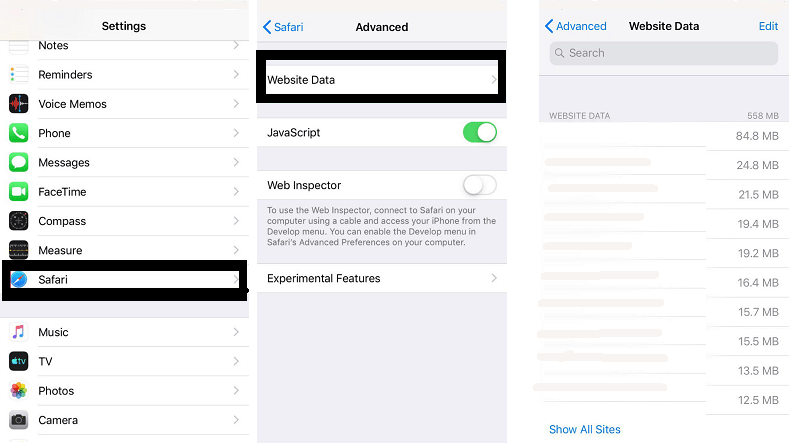
À l'aide des instructions indiquées ci-dessus, vous pourrez afficher à la fois l'historique de navigation régulier et privé effectué sur l'iPhone. Vous verrez une liste de toutes les données Web consultées depuis le menu des paramètres de votre iPhone en quelques minutes.
Cependant, les informations fournies sur la liste ne sont pas suffisamment détaillées et ne vous aideront pas à long terme. Principalement, si vous avez l'intention d'apprendre l'historique de navigation privée de quelqu'un d'autre, nous vous suggérons d'appliquer la technique mentionnée dans la section suivante de cet article.
Comment surveiller l'historique de navigation privée sur iPhone de quelqu'un d'autre
Comme indiqué précédemment, vous pouvez facilement accéder à l'historique de navigation privée à partir du navigateur Safari de l'iPhone via le menu "Paramètres". Pourtant, les informations que vous recevrez ne seront pas suffisantes pour savoir pleinement quel type de contenu a été consulté à partir de l'iPhone. C'est inquiétant pour les parents s'ils ont un enfant, et ils ne sont pas en mesure de surveiller leur historique de navigation privé.
Dans de telles circonstances, les applications d'espionnage de téléphone portable offrent les services les plus appropriés pour accéder à tout type d'historique de navigation sur Internet à partir d'un iPhone. Cocospy Le traqueur de navigation privée fait partie de ces applications qui peuvent vous montrer à la fois l'historique de navigation conventionnel et privé. Le tracker affichera les éléments suivants liés à l'historique de navigation privée de l'iPhone de quelqu'un d'autre :
- L'URL des sites Web visités ;
- Le titre de la page Web à laquelle vous avez accédé ;
- Combien de fois le site a été visité par l'utilisateur (fréquence de visite) ;
- Les informations sur la date de la dernière visite ;
- Si le site Web visité a été mis en signet ou non par l'utilisateur.
Vous pouvez suivre les étapes indiquées ci-dessous pour vérifier l'historique de navigation privée de l'iPhone de quelqu'un d'autre :
Étape 1: Créer un compte pour Cocospy Traqueur d'historique Internet privé
Vous devez acheter le Cocospy application d'espionnage avant d'avoir la possibilité de tester ses services. Créez un compte sur la plateforme et sélectionnez iOS/iPhone comme appareil cible que vous souhaitez surveiller. L'application propose trois plans tarifaires abordables, vous permettant de suivre la navigation privée de jusqu'à trois iPhones.
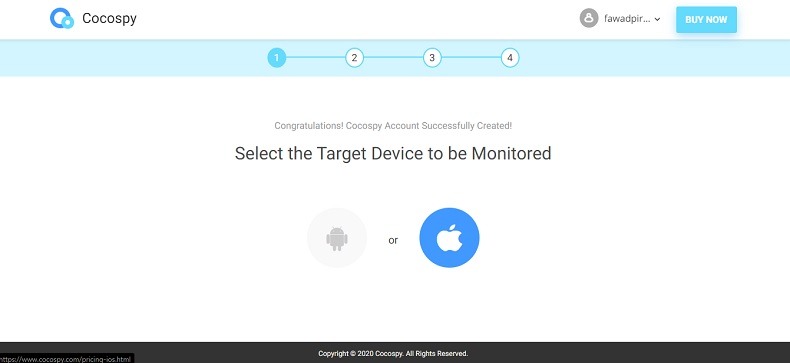
Étape 2: Configurer Cocospy pour la surveillance de l'iPhone
Vous devrez lier le compte iCloud de l'iPhone au panneau de contrôle de Cocospy pour surveiller ses activités de navigation privée. Après avoir acheté l'application, vous recevrez un e-mail. Cliquez sur l'onglet "Démarrer la surveillance" dans le courrier. À partir de là, vous devrez entrer les informations relatives à l'iPhone cible.
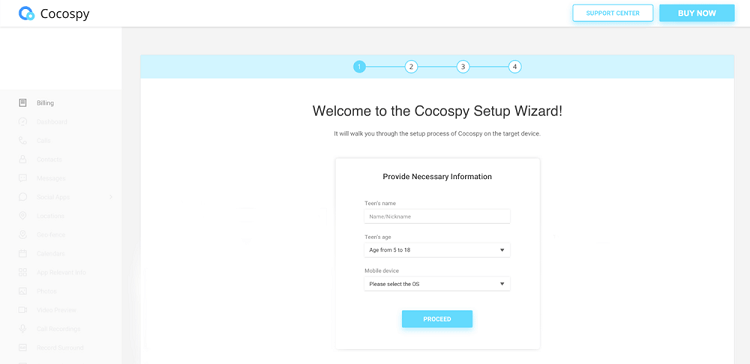
Il vous demandera également de vérifier le compte iCloud du téléphone cible pour surveiller l'appareil avec la procédure de jailbreak. Après avoir vérifié le compte iCloud, sélectionnez l'iPhone cible à surveiller avec Cocospy.
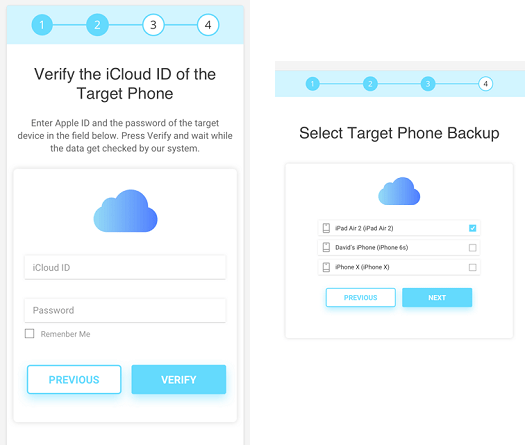
Étape 3 : utilisez le panneau de configuration de Cocospy pour suivre l'historique de navigation privée de l'iPhone cible
Une fois que vous avez vérifié le compte iCloud de l'iPhone de quelqu'un d'autre, l'étape suivante consistera à commencer à suivre l'appareil via Cocospypanneau de contrôle. Cliquez sur l'onglet "Historique de navigation" dans la liste, et toutes les informations dont vous avez besoin sur l'historique de navigation privé de quelqu'un d'autre seront révélées. Tout cela est très facile pour quelqu'un qui ne sait pas comment afficher l'historique de navigation privée depuis l'application Safari de l'iPhone.
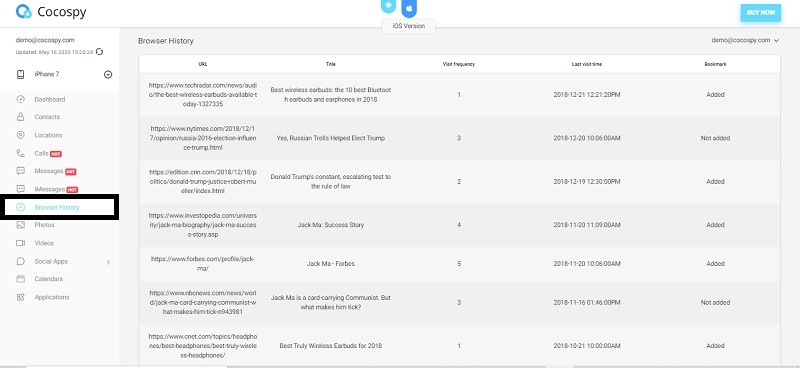
Conclusion
Vous savez maintenant comment afficher l'historique de navigation privée sur le navigateur Safari sur votre iPhone et celui de quelqu'un d'autre. La méthode pour accéder au menu des paramètres de l'iPhone est assez efficace. Néanmoins, vous devrez sélectionner chaque donnée Web dans la liste pour savoir à quel type de contenu vous avez accédé à partir de l'appareil. L'ensemble du processus est assez fastidieux, et c'est pourquoi la meilleure chose à faire est d'opter pour les services d'une application d'espionnage de téléphones portables comme Cocospy. L'application vous permettra de suivre de manière anonyme l'historique de navigation privée de n'importe quel appareil iPhone et Android.
>> Cliquez ici pour en savoir plus sur la surveillance téléphonique.
- xMobi Review 2024 : est-il efficace et légitime ? - Janvier 29, 2024
- Revue uMobix 2024 : est-ce bon ? - Novembre 3, 2023
- 5 meilleures applications d'espionnage Instagram pour Android et iPhone (2024) - Octobre 24, 2023
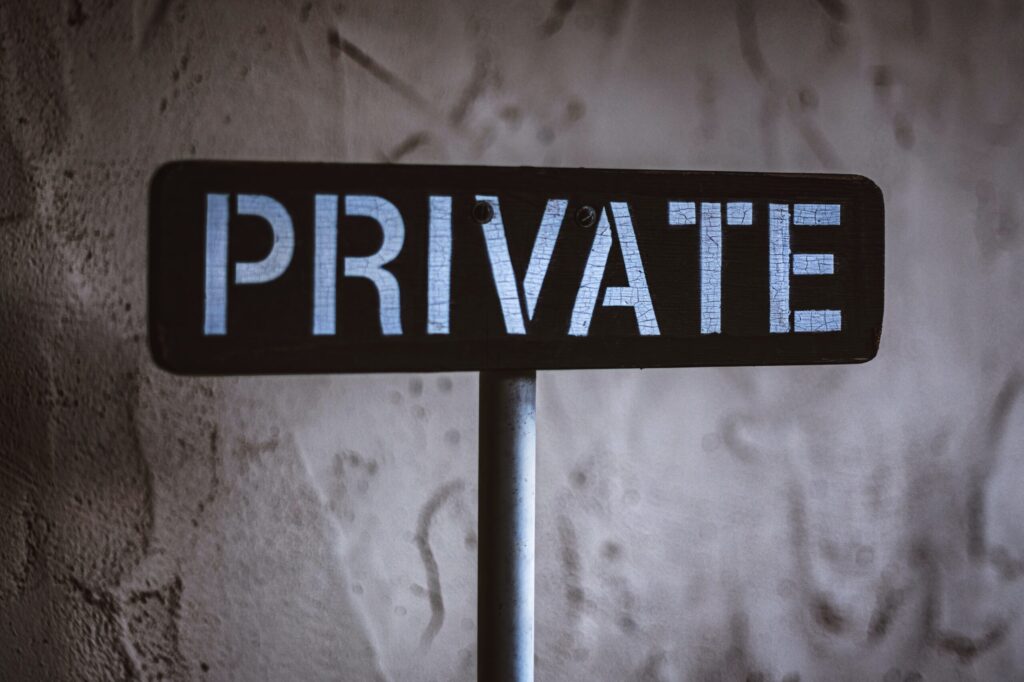
cette application affichera-t-elle l'historique qui a été précédemment supprimé des données avancées du site ? et existe-t-il un moyen d'accéder aux éléments que les internautes ont recherchés lors d'un safari de navigation privée s'ils ont supprimé le cache et les cookies ?